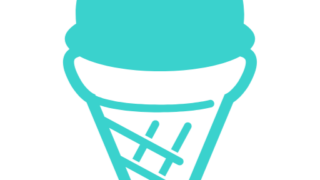ブログを始めるにあたって、ブログやホームページを作ることができるソフトウェアが必要となります。
アメブロなどの無料ブログもありますが、収益化を考えているならWordPress(ワードプレス)がおすすめです。
ここでは、WordPressをエックスサーバーにインストールし、自分のブログを作っていきます。
※ワードプレスのインストールの前にレンタルサーバーの契約と独自ドメインの取得が必要です。
エックスサーバーにワードプレスをインストールする
先ずは、エックスサーバーの「サーバーパネル」を開きます。
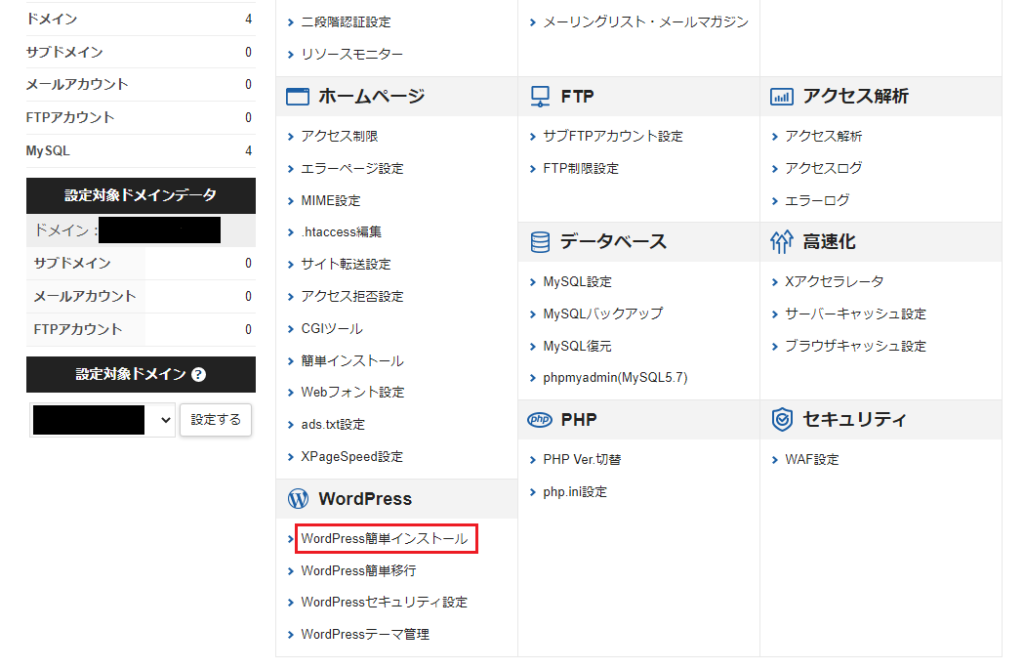
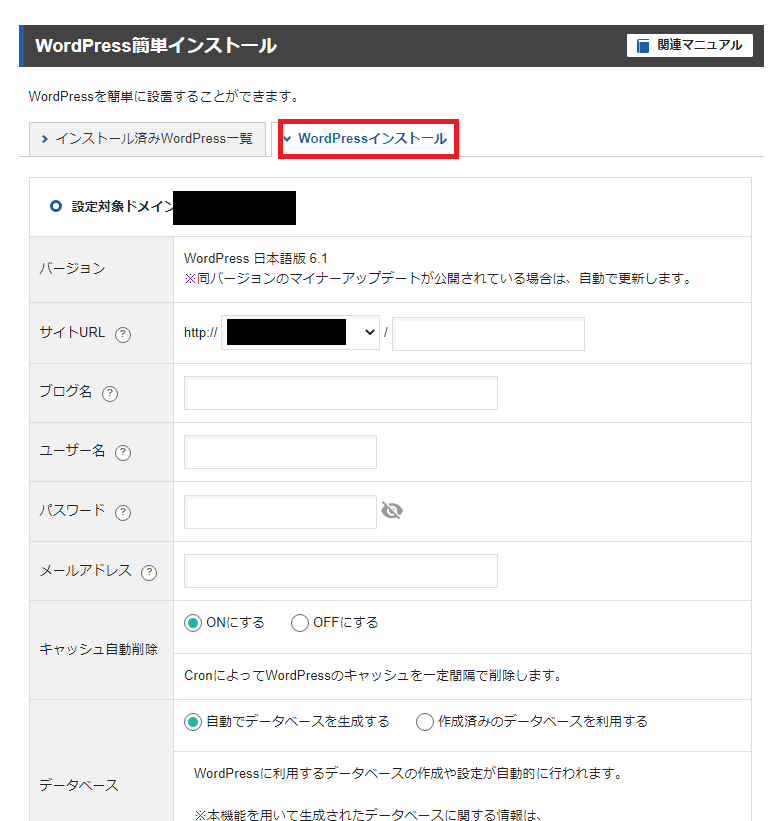
そうしましたら、
- ブログ名
- ユーザー名
- パスワード
- メールアドレス
を入力していきます。
「キャッシュ自動削除」から下はデフォルトのママでOK。
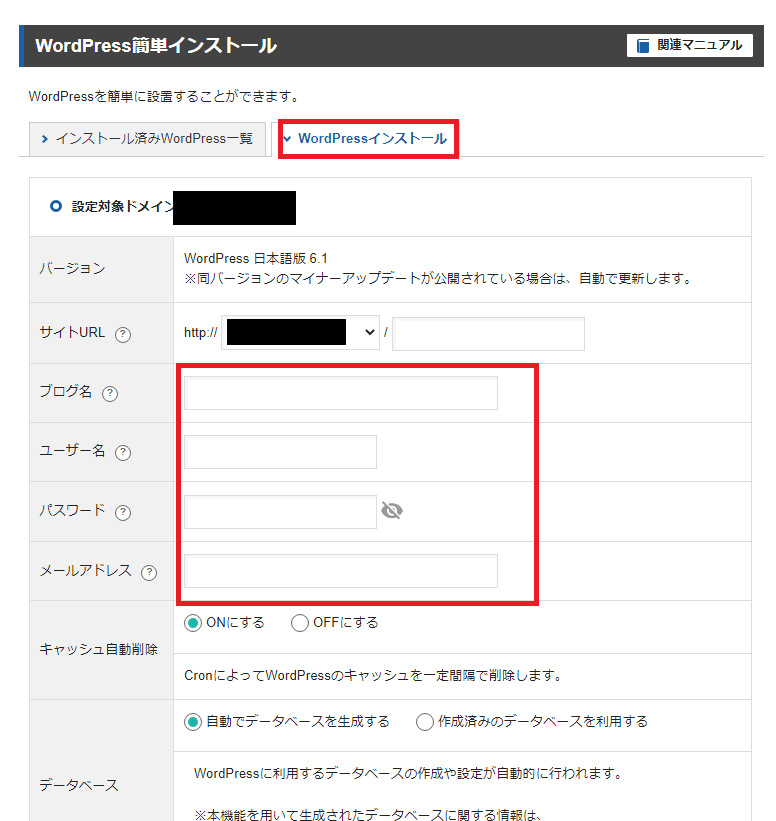
ブログ名:好きに付けて構いません(後で変更できます)
ユーザー名:WordPress管理画面へのログインユーザー名(変更不可)
パスワード:WordPress管理画面へのログインパスワード
メールアドレス:WordPressからの連絡を受けるメールアドレス
入力しましたら、一番下にある「確認画面に進む」をクリック、確認画面が出てきたら「インストールする」をクリックします。
※赤い文字が出ることがありますが無視して大丈夫です。
下の画面になったらインストールする完了です。
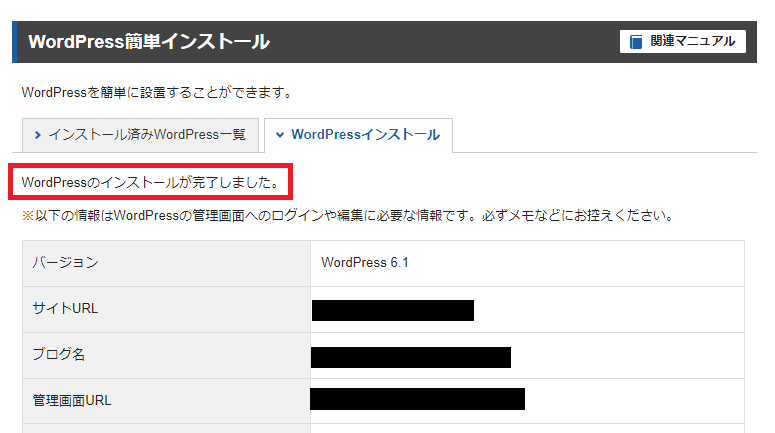
「管理画面URL」をクリックしてみましょう。下の画面に移動します。
ドメインがまだ反映されていない場合は、ブログ ULR をブラウザに打ち込んでも何も表示されません。
「無効なURLです。プログラム設定の反映待ちである可能性があります。しばらく時間をおいて再度アクセスをお試しください。」となる場合は、しばらく待ってみましょう。
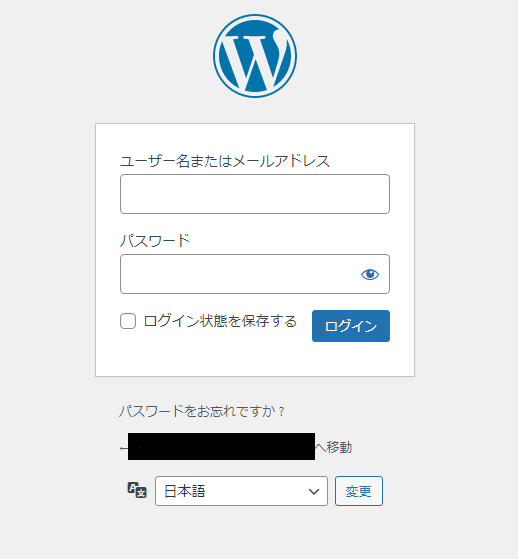
このWordPress管理画面は、これからブログを書く際に何度も見る画面で、この画面からWordPressに入ります。
ですので、この画面をブックマークしておきましょう。
WordPress管理画面に先ほどメモしておいた「ユーザー名」と「パスワード」を打ち込みログインしてみましょう。
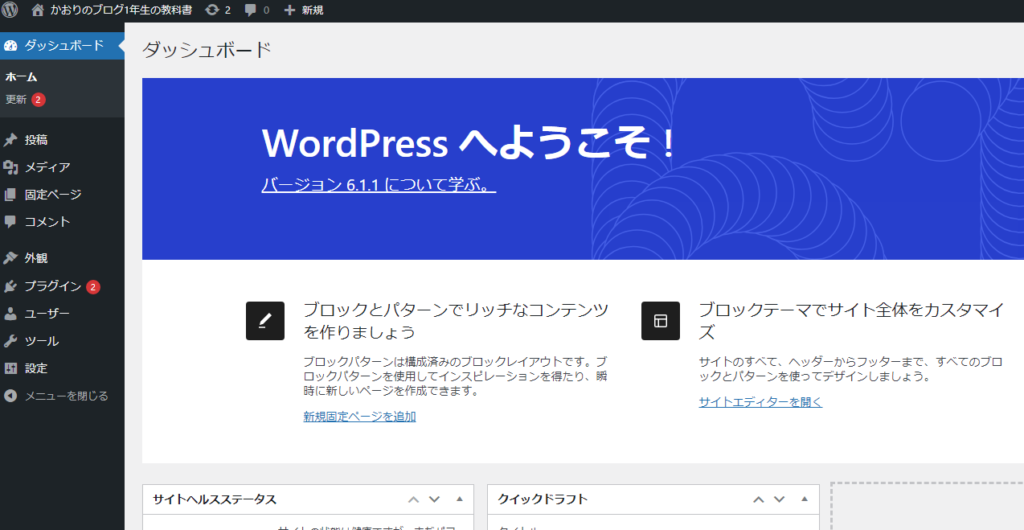
WordPressのインストールができました!
左上のお家のマークの横に、先ほど自分で考えたブログ名が表示されていますね。クリックすると、自分のブログを確認することができますよ。
SSL化しよう
WordPressのインストールが済みましたら、早速WordPressをSSL化してしまいましょう。
SSL化って何?
SSL化とは、サイトのURLを「http」から「https」に変更することです。「s」は、secure(セキュア「安全である」という意味)の頭文字です。
SSL化していないサイトは「保護されてない通信」という表示がされてしまいます。
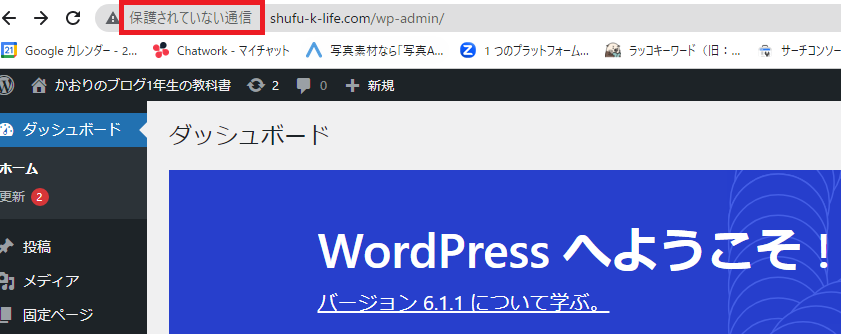
「SSL」とは、「情報を暗号化して送る技術」のことで、個人情報やクレジットカード情報など、保護したい情報を外部に漏らさないようにするために必要な技術なんです。
ですので、SSL化していないと個人情報の流出や改ざんなどの事態に見舞われてしまう可能性があるということになります。
エックスサーバーでSSL化する
エックスサーバーのサーバーパネルにログインします。
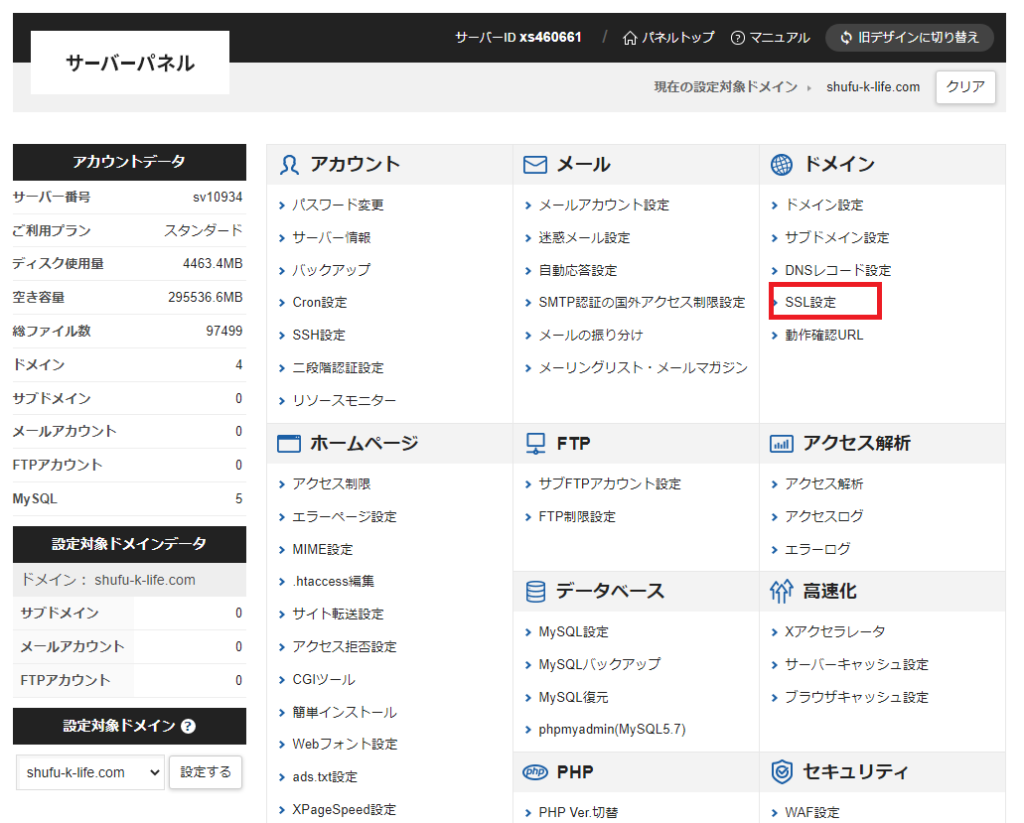
サーバーパネルの「SSL設定」をクリックすると、自分のドメインが表示されますので、今回SSL化したいドメインを選択します。
次に「独自SSL設定追加」をクリックします。
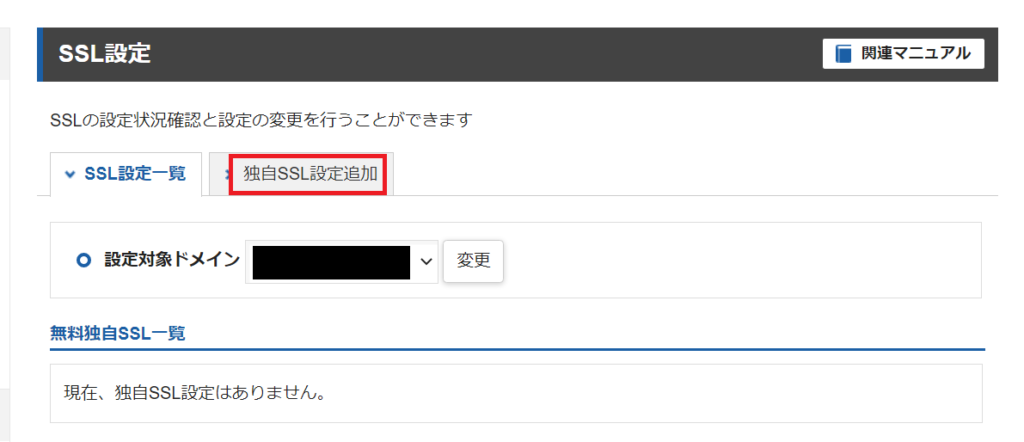
この時に、赤字で「すでに独自SSLが設定されています」とでたら、最初からSSL化されていますので何も作業はありません。
ドメインを確認したら「確認画面に進む」をクリック
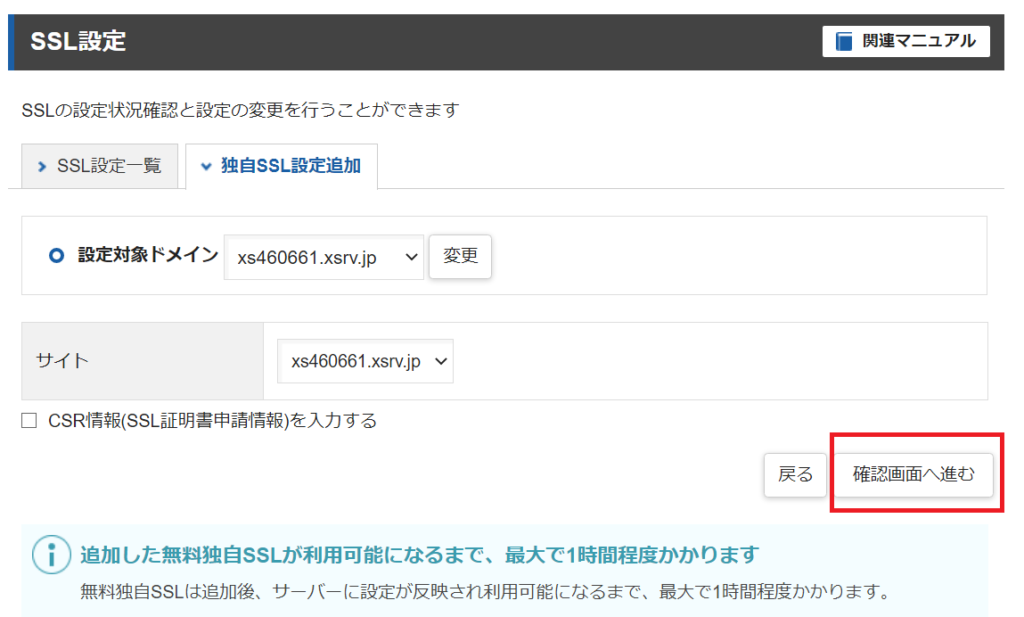
SSL設定一覧画面で、設定したドメインが表示されていれば設定完了です。最大1時間程度で反映します。
ワードプレスのURLを設定する
次は、ワードプレスのURLを書き換えていきます。
ダッシュボードから「設定」を選択し「一般」をクリックします。
オレンジで囲ったアドレスを「http://~」から「https://~」に変え、「変更を保存」をクリックします。
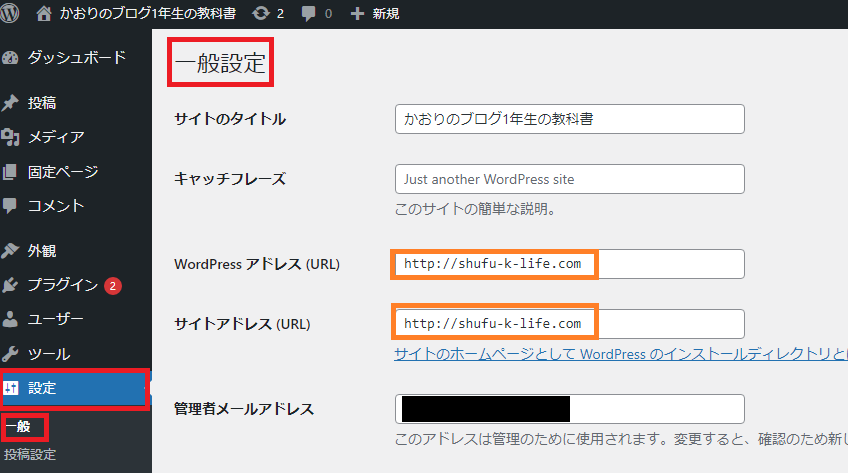
手入力で半角小文字「s」を入れます。
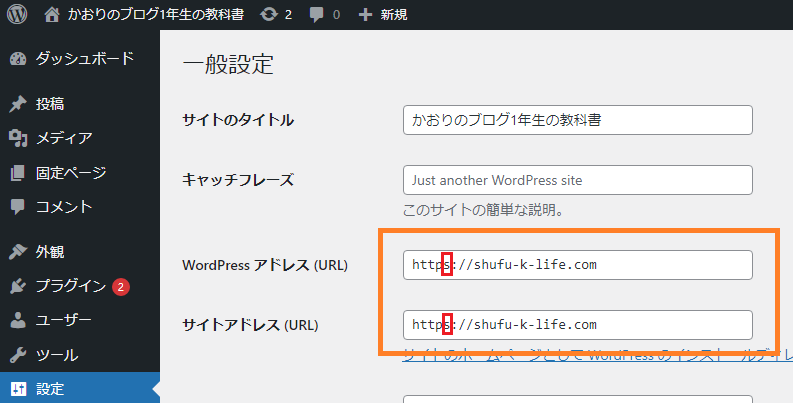
https://に書き換えたら、ページ左下の「変更を保存」をクリック。
一旦強制的にログアウトされて、ログイン画面に戻りますので再度ログインしてみましょう。
確認してみて、下のように書き換えられていたらOKです。
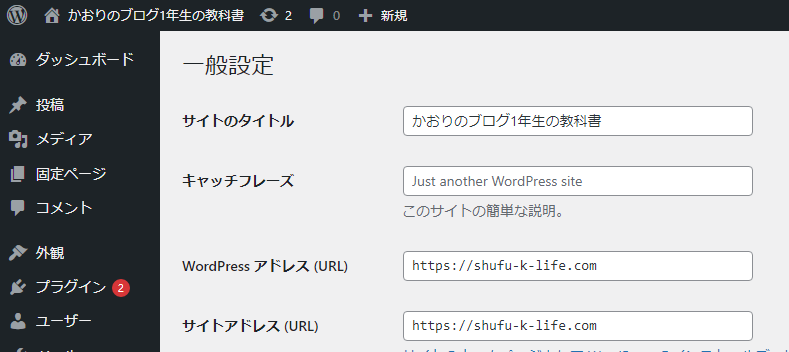
左上のおうちのマーク横のブログ名をクリックして、自分のブログを見てみましょう。
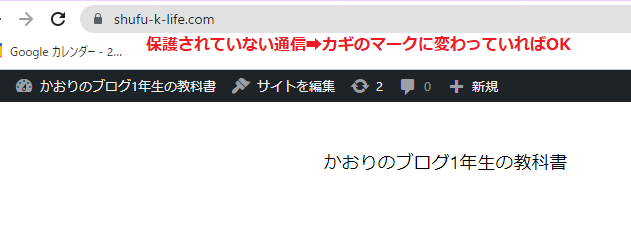
これで、WordPressをエックスサーバーにインストールして、SSL化までの設定が完了です。
さいごに
以上「WordPress(ワードプレス)をエックスサーバーにインストールしよう!」をお届けしました。
ブログ運営を始めるための準備が半分くらい終わりました。
この後、「パーマリンク設定」、「テーマ」のインストール、プラグインと進んでいきます。
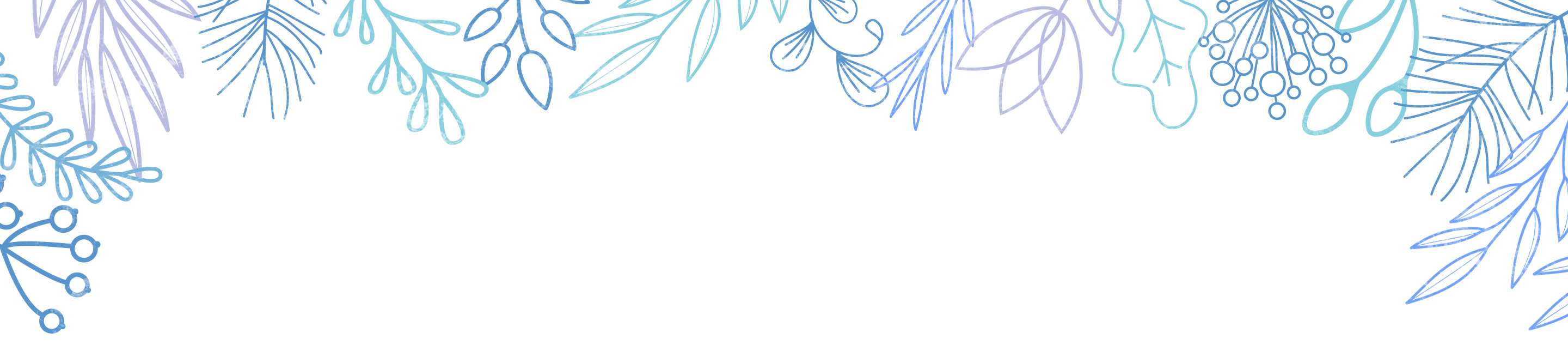






-150x150.jpg)